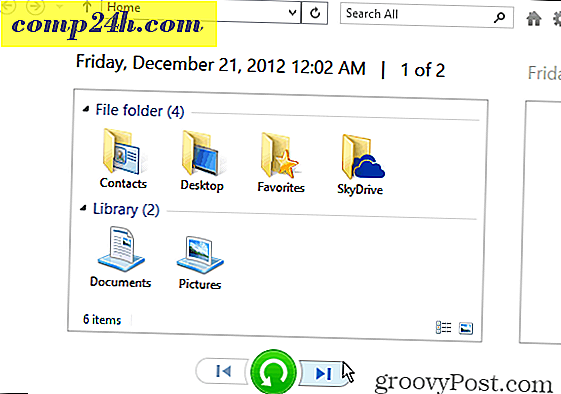Windows 7 Media Center med Xbox 360 - Stream Digital Media
Om du kör Windows 7 och har en Xbox 360 kan du dela datorns mediebibliotek på Xbox-konsolen. Så här länkar du dem tillsammans.
Kontrollera först att du har mediebibliotek i Windows 7 Media Center-inställningen. Lämna Windows Media Center uppe på skärmen.

Sätt på Xbox 360-konsolen. Bläddra till Appar >> Mina appar på den uppdaterade översikten . 
På skärmen Mina Apps välj Windows Media Center-plattan.

Din Xbox kommer att försöka hitta datorn som kör WMC - men inte hitta den. Välj Ställ in en ny anslutning.

En översikt över vad du kan göra med WMC och Xbox kommer att visas. Välj Fortsätt.

Nästa visar du en installationsnyckel. Du behöver detta för att ansluta konsolen till datorn som kör Windows Media Center.

Din dator kommer att upptäcka Xbox 360 på ditt nätverk. Du får se följande meddelande. Klicka på Inställning nu.

Ett meddelande kommer upp förklarar installationsprogrammet för Media Center Extender. Klicka på Nästa.

Ange nu inställningsnyckeln som visas på din Xbox. Klicka på Nästa.

Ditt system går igenom stegen för att konfigurera extendern.

Samtidigt ser du Xbox-anslutningen till Windows 7 Media Center på datorn.

Den tid det tar varierar beroende på nätverkshastigheten och datorns maskinvara. När Extender Setup är klar klickar du på Finish.

På din Xbox kan du bläddra i dina mediebibliotek. Du har tillgång till allt från WMC på datorn. Filmer, Musik, Video, Live TV, Bilder och mer.

Här har jag valt filmbiblioteket på Xbox 360. Om du har mycket innehåll, tar det några minuter medan biblioteken uppdateras. Speciellt över en långsam WiFi-anslutning.

Välj Musikbiblioteket på Xbox 360 för att komma åt all musik. Återigen, om du har en stor samling tar det några minuter att uppdatera biblioteken.

Njut av alla dina media från din dator på din Xbox 360. Groovy!

För att stänga av Media Center på Xbox, tryck på guideknappen på din controller - mittknappen med X. Välj sedan Xbox Home.




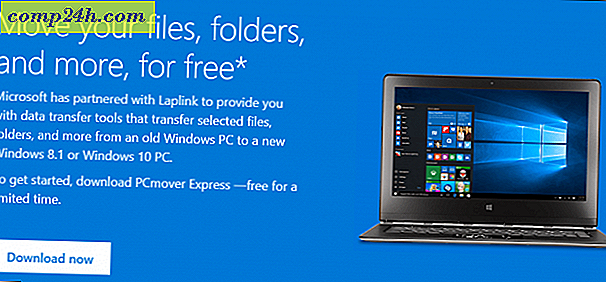
![Ny Google Chrome Beta är blixt snabbt, video bevis [groovyNews]](http://comp24h.com/img/news/624/new-google-chrome-beta-is-lightning-fast.png)